Aggiornato 2024 di aprile: smetti di ricevere messaggi di errore e rallenta il tuo sistema con il nostro strumento di ottimizzazione. Scaricalo ora su questo link
- Scarica e installa lo strumento di riparazione qui.
- Lascia che scansioni il tuo computer.
- Lo strumento sarà quindi ripara il tuo computer.
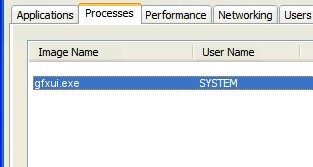
Come utente Windows, probabilmente hai già riscontrato problemi imprevisti. Almeno, molti di noi lo hanno fatto.
In questo particolare scenario, hai scoperto che un processo di Windows chiamato gfxui.exe sta consumando una grande percentuale della tua CPU (fino al 50% o addirittura al 100%). Di conseguenza, l'avvio del computer richiede molto tempo. Diventa molto lento e spesso si blocca.
Che cosa fa sì che GfxUI.exe abbia un utilizzo elevato della CPU?

Nella maggior parte dei casi, si tratta di un conflitto di due schede video o di un problema con i driver Intel HD Graphics, che fa sì che il processo gfxui.exe occupi molto spazio sul disco rigido e provochi un carico elevato della CPU.
Come eliminare l'elevato carico della CPU con GfxUI.exe?
Aggiornamento di aprile 2024:
Ora puoi prevenire i problemi del PC utilizzando questo strumento, ad esempio proteggendoti dalla perdita di file e dal malware. Inoltre è un ottimo modo per ottimizzare il computer per le massime prestazioni. Il programma corregge facilmente gli errori comuni che potrebbero verificarsi sui sistemi Windows, senza bisogno di ore di risoluzione dei problemi quando hai la soluzione perfetta a portata di mano:
- Passo 1: Scarica PC Repair & Optimizer Tool (Windows 10, 8, 7, XP, Vista - Certificato Microsoft Gold).
- Passaggio 2: fare clic su "Avvio scansione"Per trovare problemi di registro di Windows che potrebbero causare problemi al PC.
- Passaggio 3: fare clic su "Ripara tutto"Per risolvere tutti i problemi.

Disinstallare alcuni programmi driver
- Premi Win + R per aprire la finestra di dialogo Esegui.
- Digita hdwwiz.cpl nella casella di ricerca e premi Invio per aprire Gestione periferiche.
- Fare doppio clic sulle schede video e trovare Intel HD Graphics nell'elenco.
- Fai clic destro su di esso e seleziona Disinstalla.
- Seleziona la casella di controllo Disinstalla driver per questo dispositivo e fai clic su OK.
- Dopo aver disinstallato l'adattatore e il driver, riavvia il computer.
- Una volta avviato il sistema, è il momento di reinstallare il driver Intel HD Graphics.
- Vai al sito Web del produttore e inserisci il modello dell'adattatore nella barra di ricerca.
- Trova il driver giusto per il tuo PC, scaricalo e installalo.
- Riavvia il computer e verifica se il problema del carico elevato della CPU viene risolto dal file gfxui.exe.
Suggerimento esperto: Questo strumento di riparazione esegue la scansione dei repository e sostituisce i file corrotti o mancanti se nessuno di questi metodi ha funzionato. Funziona bene nella maggior parte dei casi in cui il problema è dovuto alla corruzione del sistema. Questo strumento ottimizzerà anche il tuo sistema per massimizzare le prestazioni. Può essere scaricato da Cliccando qui
Domande frequenti
Come ridurre il carico elevato della CPU in Windows 10?
- Riavvia il sistema.
- Arrestare o riavviare i processi.
- Aggiorna i driver.
- Scansione per malware.
- Opzioni di alimentazione.
- Trova istruzioni specifiche online.
- Reinstallare Windows.
Perché l'utilizzo della CPU è così elevato e l'utilizzo della GPU così basso?
Questi sintomi di solito significano che la tua CPU sta rallentando la tua GPU, il che è abbastanza comune con una potente scheda video e una CPU obsoleta. Tuttavia, ci sono così tante variabili che, sebbene sia molto probabile, non possiamo affermare con certezza che i colli di bottiglia siano la causa dell'elevato utilizzo della CPU e del basso utilizzo della GPU.
Un virus può causare un carico elevato della CPU?
Ci sono molte ragioni per un carico elevato della CPU, alcune delle quali sorprendenti. Il rallentamento della velocità di elaborazione potrebbe essere causato da un programma antivirus in uso o da un virus che il programma deve arrestare.


